
لقطة شاشة لـ Farming Simulator 22 من Steam
أطلقت شركة Giants Software أحدث جهاز محاكاة الزراعة هذا الأسبوع ، مما أدى إلى تفجير مخططات Steam. ومع ذلك ، مع اندفاع الكثير من المزارعين الظاهريين للتخطيط للمحاصيل وتربية المواشي وإدارة أعمالهم ، فإن المزيد والمزيد من اللاعبين يبلغون عن ذلك يسقط Farming Simulator 22 FPS على أجهزة الكمبيوتر الخاصة بهم . إذا وجدت نفسك على نفس القارب ، فلا داعي للقلق. لقد وصلت إلى الصفحة الصحيحة. بعد قراءة هذا المقال ، يجب أن تكون قادرًا على حل هذه المشكلة بسهولة!
جرب هذه الإصلاحات
فيما يلي قائمة بالإصلاحات التي أدت إلى حل مشكلة سقوط Farming Simulator 22 FPS لمشغلات الكمبيوتر الأخرى. ليس عليك تجربة كل منهم. فقط اعمل في طريقك من خلال القائمة حتى تجد الشخص الذي يؤدي الحيلة لك.
- قم بتشغيل Driver Easy وانقر فوق إفحص الآن زر. سيقوم برنامج Driver Easy بعد ذلك بفحص جهاز الكمبيوتر الخاص بك واكتشاف أي مشكلات في برامج التشغيل.

- انقر على تحديث الزر الموجود بجوار برنامج تشغيل الرسومات الذي تم وضع علامة عليه لتنزيل الإصدار الصحيح من برنامج التشغيل هذا تلقائيًا ، ثم يمكنك تثبيته يدويًا (يمكنك القيام بذلك باستخدام الإصدار المجاني).

أو انقر فوق تحديث الجميع لتنزيل وتثبيت الإصدار الصحيح من جميع برامج التشغيل المفقودة أو القديمة على نظامك تلقائيًا.
(وهذا يتطلب نسخة للمحترفين والذي يأتي مع دعم كامل وضمان استرداد الأموال لمدة 30 يومًا. ستتم مطالبتك بالترقية عند النقر فوق تحديث الجميع .) - بمجرد تحديث برنامج التشغيل ، أعد تشغيل الكمبيوتر لتصبح التغييرات سارية المفعول. ال نسخة للمحترفين برنامج Driver Easy يأتي معه الدعم الفني الكامل . إذا كنت بحاجة إلى مساعدة ، يرجى الاتصال بفريق دعم Driver Easy على.
- على لوحة المفاتيح ، اضغط على مفتاح شعار Windows و ص في نفس الوقت ، ثم اكتب powercfg.cpl و اضغط يدخل .

- في النافذة المنبثقة ، قم بتوسيع إخفاء الخطط الإضافية واختر أداء عالي .

- تعيين V- سينك ل إيقاف
- قم بتقليل مقياس الدقة إلى 80٪ إذا كان جهاز الكمبيوتر الخاص بك بالكاد يلبي الحد الأدنى من متطلبات النظام لـ FS 22.
- انقر إدارة الإعدادات ثلاثية الأبعاد على اليسار ، ثم انتقل إلى إعدادات البرنامج التبويب. في ال حدد برنامجًا لتخصيصه: جزء ، إضافة محاكاة الزراعة 22 من قائمة البرامج.
- في ال حدد إعدادات هذا البرنامج القسم ، قم بتعديل الإعدادات التالية:
معدل الإطار ماكس : اضبطه على معدل إطارات أقل من معدل التحديث الحالي لشاشتك.
OpenGL تقديم GPU : اضبطه على Nvidia GPU الخاص بك
إدارة الطاقة : تفضل الأداء الأقصى
وضع الكمون المنخفض : فائقة
تزامن عمودي : سريع
ترشيح القوام - الجودة : أداء - انقر يتقدم لحفظ التغييرات.
- فتح إعدادات AMD Radeon .
- اذهب إلى الألعاب > الاعدادات العامة . ثم قم بتعديل الإعدادات بنفس الطريقة التي تراها في لقطة الشاشة أدناه.

- إطلاق بخار وانتقل إلى الخاص بك مكتبة ، ثم انقر بزر الماوس الأيمن فوق عنوان لعبة Farming Simulator 22 وانقر فوق الخصائص… .

- في ال جنرال لواء القسم ، قم بإلغاء التحديد قم بتمكين Steam Overlay أثناء اللعب .

- على لوحة المفاتيح ، اضغط على مفتاح شعار Windows و أنا في نفس الوقت لفتح إعدادات Windows . انقر الألعاب لفتح إعدادات ألعاب Windows 10.

- انقر يلتقط على اليسار ، إذن اطفئه تبديل الضرع التسجيل في الخلفية إذا تم تشغيله.

- نظام التشغيل Windows 10
قم بتثبيت أحدث تصحيح للعبة
تُصدر شركة Giants Software ، مطورو Farming Simulator 22 ، تصحيحات منتظمة للألعاب لإصلاح الأخطاء وتحسين أداء الألعاب. من المحتمل أن يكون التصحيح الأخير قد تسبب في مشكلة تعطل اللعبة ، وأن التصحيح الجديد مطلوب لإصلاحها.
إذا كان التصحيح متاحًا ، فسيتم اكتشافه بواسطة Steam ، وسيتم تنزيل أحدث تصحيح للعبة تلقائيًا وتثبيته عند بدء تشغيل اللعبة.
قم بتشغيل Farming Simulator 22 لمعرفة ما إذا كانت FPS قد عادت إلى وضعها الطبيعي. إذا استمر سقوط FPS داخل اللعبة ، أو لم يكن هناك تصحيح جديد للعبة متاح ، فانتقل إلى الإصلاح التالي أدناه.
قم بتحديث برنامج تشغيل الرسومات الخاص بك
إذا لم تقم بتحديث برنامج تشغيل الرسومات الخاص بك لفترة طويلة ، فيجب عليك تحديث برنامج التشغيل أو إعادة تثبيته ، لأن برنامج تشغيل الرسومات القديم أو الخاطئ قد يؤدي إلى حدوث مشكلة إسقاط Farming Simulator 22 FPS.
هناك طريقتان رئيسيتان لتحديث برنامج تشغيل الرسومات:
يدويا - لتحديث برنامج تشغيل الرسومات إلى أحدث إصدار ، ستحتاج إلى زيارة موقع الشركة المصنعة على الويب وتنزيل برنامج التشغيل الدقيق ثم تثبيته يدويًا.
تلقائيا - إذا لم يكن لديك الوقت أو الصبر أو مهارات الكمبيوتر لتحديث برامج التشغيل يدويًا ، فيمكنك بدلاً من ذلك القيام بذلك تلقائيًا باستخدام سهولة القيادة .
سوف يتعرف Driver Easy تلقائيًا على نظامك ويعثر على برامج التشغيل الصحيحة لبطاقة الرسومات الخاصة بك ، وإصدار Windows الخاص بك ، وسيقوم بتنزيلها وتثبيتها بشكل صحيح:
اضبط خطة الطاقة لجهاز الكمبيوتر الخاص بك للحصول على أداء عالٍ
خطة الطاقة هي مجموعة من إعدادات النظام والأجهزة على نظام التشغيل Windows. إنه مصمم لإدارة كيفية استهلاك الكمبيوتر للطاقة والحفاظ عليها. بشكل عام ، كلما ارتفع الأداء ، زادت الطاقة التي يستهلكها الكمبيوتر.
في معظم الحالات ، يتم تكوين خطة الطاقة على أجهزة الكمبيوتر متوازن افتراضيًا ، مما قد يحد من السعة التشغيلية لبطاقة الرسومات ووحدة المعالجة المركزية. في Windows 10 أو Windows 11 ، يمكنك تخصيص خطة الطاقة على جهاز الكمبيوتر الخاص بك ، مما يتيح لك الحصول على مزيد من الأداء.
إذا كنت تواجه مشكلات في الأداء مثل انخفاض معدل الإطارات في الثانية ، فحاول تعديل خطة الطاقة لجهاز الكمبيوتر الخاص بك للحصول على أفضل أداء. إليك كيفية القيام بذلك:
قم بتشغيل Farming Simulator 22 وتحقق مما إذا كنت تحصل على PFS أفضل. إذا انخفض Farming Simulator 22 FPS مرة أخرى ، فجرّب الإصلاح التالي أدناه.
تحسين إعدادات الرسومات في اللعبة
يعد تحسين إعدادات الرسومات إصلاحًا آخر قد يعزز FPS داخل اللعبة ، خاصة إذا كان جهاز الكمبيوتر الخاص بك بالكاد يلبي الحد الأدنى من متطلبات النظام لـ Farming Simulator 22. إذا كان لديك جهاز كمبيوتر قوي ، فما عليك سوى تخطي هذا الإصلاح.
عادة ، ستزيد PFS داخل اللعبة بعد خفض إعدادات الرسومات التالية داخل اللعبة:
ابدأ اللعبة وانتقل إلى خيارات > اعدادات العرض أول:
ثم اضغط مفتاح المسافة للوصول إعدادات الرسومات المتقدمة . ثم قم بتغيير إعدادات الرسومات كما يلي:
أعد تشغيل Farming Simulator 22 بعد تعديل إعدادات الرسومات داخل اللعبة للتحقق مما إذا كان معدل الإطارات في الثانية لا يزال ينخفض ، جرب الإصلاح التالي أدناه.
تعديل إعدادات بطاقة الرسوميات
قد يؤدي التغيير والتبديل في إعدادات بطاقة الرسومات الخاصة بك في لوحة تحكم Nvidia أو AMD أيضًا إلى تحسين FPS داخل اللعبة. إذا لم تقم بتعديل إعدادات بطاقة الرسومات الخاصة بك ، فعليك تجربتها.
لمستخدمي Nvidia ، اتبع الخطوات التالية:
لمستخدمي AMD ، اتبع الخطوات التالية:
قم بتشغيل Farming Simulator 22 ومعرفة ما إذا كان معدل FPS داخل اللعبة يزيد. إذا لم يكن كذلك ، فانتقل إلى الإصلاح التالي أدناه.
تعطيل التراكبات
وفقًا للعديد من لاعبي ألعاب الكمبيوتر الشخصي ، قد تتداخل التراكبات أحيانًا مع FS 22 وحتى تتسبب في حدوث مشكلات في الأداء ومشكلات التوافق. إذا لم تمنحك الإصلاحات التي جربتها أعلاه دفعة واضحة في FPS ، فيمكنك محاولة تعطيل التراكب داخل اللعبة قبل لعب اللعبة.
هناك العديد من التطبيقات التي توفر ميزات تراكب. هنا سأأخذ Steam Overlay كمثال لتوضيح كيفية إيقاف تشغيل التراكب داخل اللعبة في Steam:
إذا كنت تستخدم تطبيقات أخرى مع ميزات التراكب ، مثل Discord و Nvidia GeForce Experience و Twitch وما إلى ذلك ، فتأكد من تعطيل التراكب داخل اللعبة في هذه التطبيقات قبل إعادة تشغيل اللعبة.
قم بتشغيل Farming Simulator 22 مرة أخرى بعد قيامك بتعطيل جميع التراكبات داخل اللعبة ومعرفة ما إذا كانت FPS داخل اللعبة تتحسن. إذا استمرت هذه المشكلة ، فجرّب الإصلاح التالي أدناه.
تعطيل التسجيل في الخلفية و Xbox Game Bar
تعد ميزة التسجيل في الخلفية و Xbox Game Bar في نظام التشغيل Windows 10 ملائمة لأولئك الذين يحبون مشاركة مقاطع الفيديو المميزة للألعاب. ومع ذلك ، بمجرد التمكين ، سيتم تشغيلها باستمرار في الخلفية ، مما يستهلك الكثير من الموارد.
إذا كنت قد قمت بتمكين التسجيل في الخلفية و Xbox Game Bar ، وكنت تعاني من انخفاض معدل الإطارات في الثانية داخل اللعبة ، فحاول تعطيلهما. هيريس كيفية القيام بذلك:
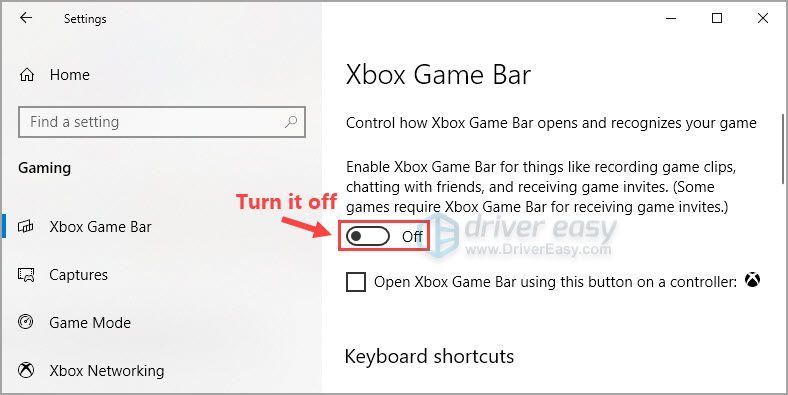
قم بتشغيل Farming Simulator 22 لترى أنه يمكنك تشغيلها بسلاسة.
نأمل أن يكون أحد الإصلاحات في aritcle قد ساعد في إصلاح مشكلة إسقاط FPS في Farming Simulator 22. لا تتردد في ترك تعليق لنا أدناه إذا كان لديك أي أسئلة أو اقتراحات حول هذه المشكلة. شكرا للقراءة!












![[تم الإصلاح] لن تطلق لعبة Destiny 2 جهاز الكمبيوتر 2022](https://letmeknow.ch/img/knowledge/77/destiny-2-won-t-launch-pc-2022.jpg)
![كيفية إصلاح خطأ قراءة قرص Warzone [5.0] و [3.1] على جهاز الكمبيوتر - 2021](https://letmeknow.ch/img/program-issues/90/how-fix-warzone-disc-read-error-5.jpg)
![[محلول] تحطم ديابلو 2 المعاد](https://letmeknow.ch/img/knowledge/12/diablo-2-resurrected-crashing.jpg)
![الطابعات لا تطبع كل الصفحات [إصلاح 2022]](https://letmeknow.ch/img/knowledge/04/printers-won-t-print-all-pages.jpg)